Win10 家庭版找不到 gpedit.msc 的解决办法
不少使用 Win10 家庭版的用户,反映在按下 Win+R 输入 “gpedit msc” 后,常会遇到 “找不到文件” 的提示 ,不知道怎么操作才能解决这个问题?其实,通过简单的脚本或手动操作,就能在 Win10 家庭版中启用并正常使用 gpedit msc。下面,小编将分享两种的解决办法,操作步骤简单。

更新日期:2021-12-11
来源:纯净之家
当我们需要向他人展示桌面上的内容或者从视频中截取一些画面时,就需要用到屏幕截图,那怎么在win10系统中拍摄屏幕截图呢?针对这个问题,小编就给大家讲讲具体的操作步骤。
打印画面
Win10中仍然存在旧的屏幕截图标准。按下键盘上的PrtScn (或Prt Scr)按钮,然后将整个屏幕(或多显示器设置中的屏幕)复制到剪贴板。从那里您可以将其粘贴到Paint,GIMP,IrfanView,Photoshop或任何其他允许您粘贴图像的照片程序中。如果PrtScn不在笔记本电脑上运行,则可能不按Fn或Function键就无法访问它。许多笔记本电脑供应商已开始结合关键功能以节省空间。例如,在下面的笔记本电脑示例中,PrtScn按钮与Shift键和Fn键组合在一起 必须按下键才能访问辅助功能。
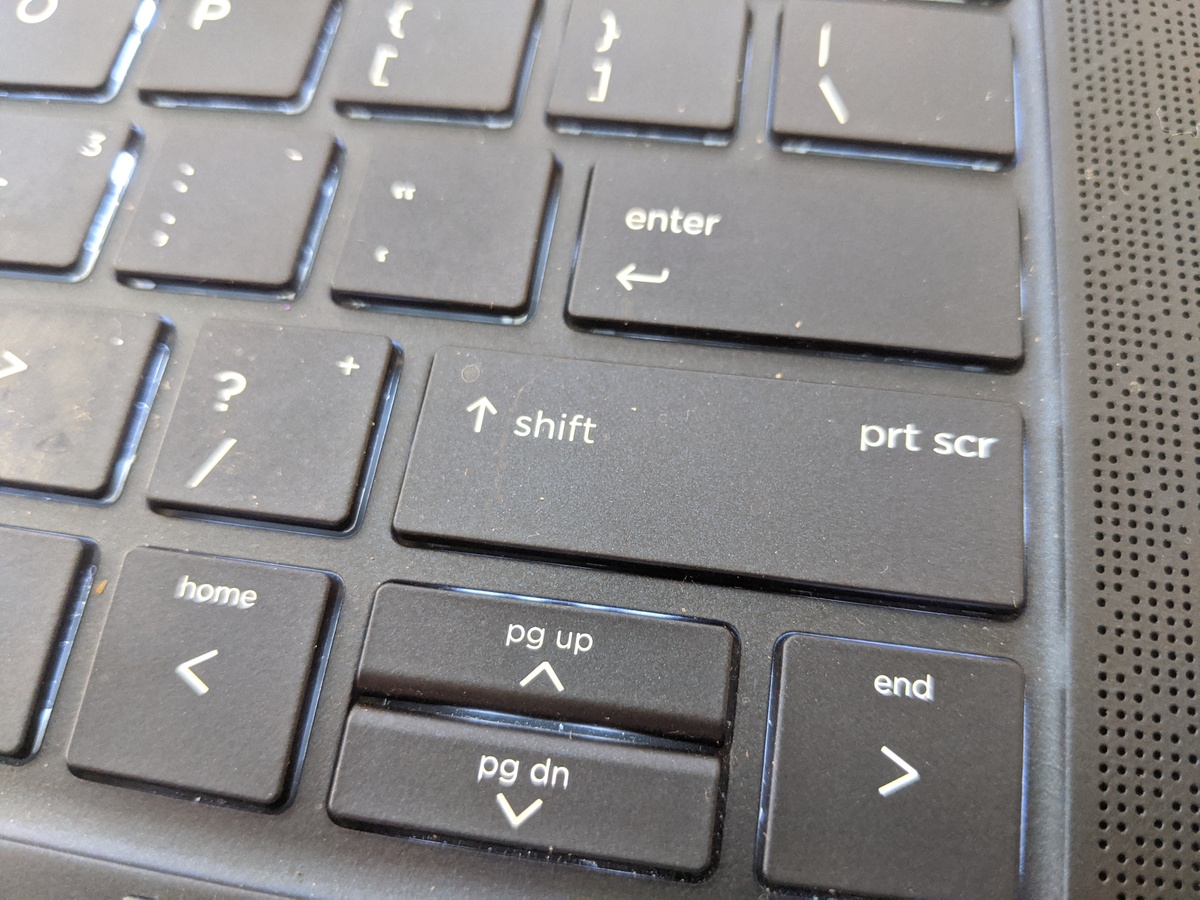
许多较新的笔记本电脑将PrtScr按钮与其他键组合在一起,因此您必须按单独的Fn或Function键才能使用它。
PrtScn + Windows键
从Win8开始,PrtScn的升级版本是Windows key + PrtScn。同时点按这两个键,您的屏幕(或多个屏幕)将“闪烁”一秒钟,就像相机的快门正在打开和关闭一样。打开文件资源管理器,导航至“ 图片”》“屏幕截图”,您的屏幕截图将在那里等待您。是的,如果您的笔记本电脑具有组合键,则可能需要按Windows键 + Fn + PrtScn。
仅打印当前窗口
如果仅需要您正在使用的当前程序的屏幕截图(例如Chrome,Word,Excel或PowerPoint),请点击Alt + PrtScn。这会将当前聚焦的窗口图像复制到系统剪贴板。就像使用PrtScn快捷方式一样,您然后可以将图像粘贴到照片编辑或其他图像友好程序中。
使用Windows的截图工具
Win8具有内置的截图工具,可让您捕获屏幕的自定义块,然后标记,保存和共享该图像。
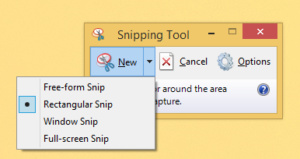
IDG选择屏幕抓取的形状,然后选择要“剪切”的区域。
首先,单击“ 开始”按钮,键入snip,然后单击“ 狙击工具”。接下来,点击“ 新建”下拉菜单,然后选择所需的“片段”形状。
您知道当屏幕变暗时,该程序已准备好进行剪裁-不要惊慌失措。如果您还没有准备好进行剪裁,只需单击“取消”,直到可以。
剪裁涉及在要保存的屏幕区域周围单击并拖动一个框(红色框)。释放鼠标键时,捕获的区域将出现在“狙击工具”窗口中。
从那里,您可以保存片段(以您选择的GIF,JPEG,PNG或HTML格式),将其复制到剪贴板,通过电子邮件发送或使用笔和荧光笔添加一些基本符号。
Win10截图和素描
在Win10中,Microsoft使Snip&Sketch工具可以通过按键访问。只需拉起您要保留证据的Tweet,论坛帖子或网站,然后按Windows + Shift + S即可。这将使屏幕变暗,并调出“截图和素描”界面,该界面使您可以从矩形截图,自由格式截图,当前所选窗口的截图或全屏模式中进行选择。
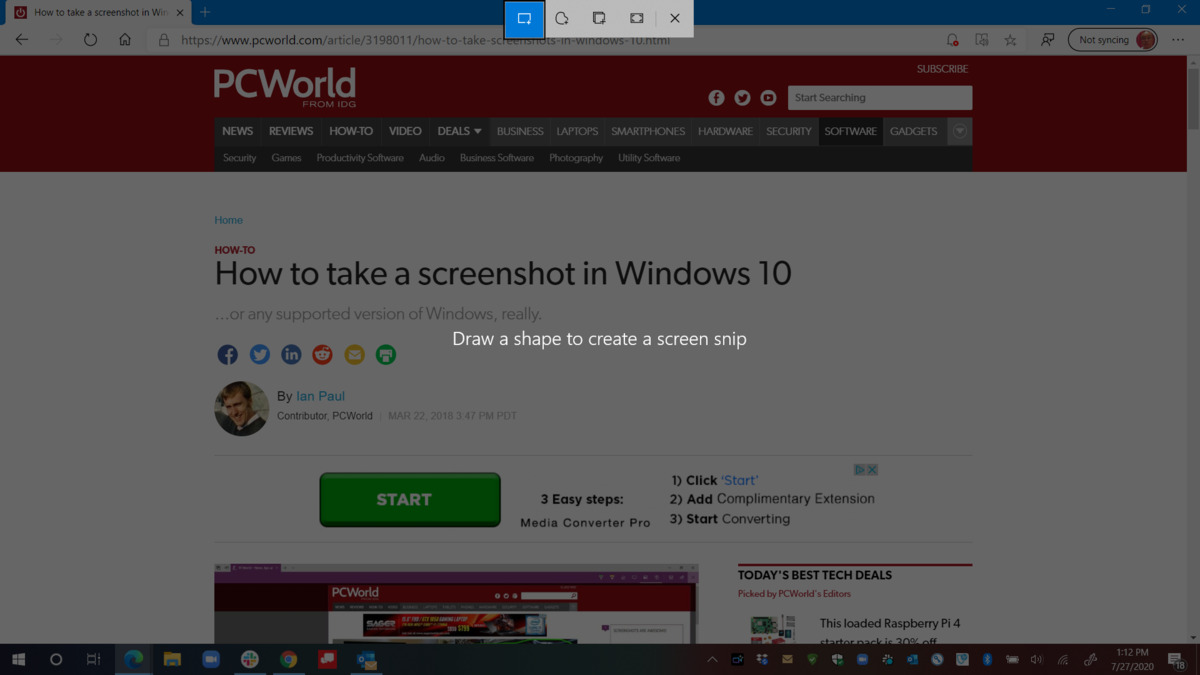
按下Windows键+ Shift + S会调出Snip&Sketch应用程序,该应用程序可让您仅剪切屏幕的一部分,即整个屏幕的窗口。
选择所需内容后,Snip&Sketch将其复制到应用程序中的剪贴板中并生成通知。单击通知将带您直接进入Snip&Sketch。在这里,您可以根据自己的喜好突出显示,绘制或破坏屏幕截图,并将其保存为您选择的格式。
很棒的小工具。试试看!
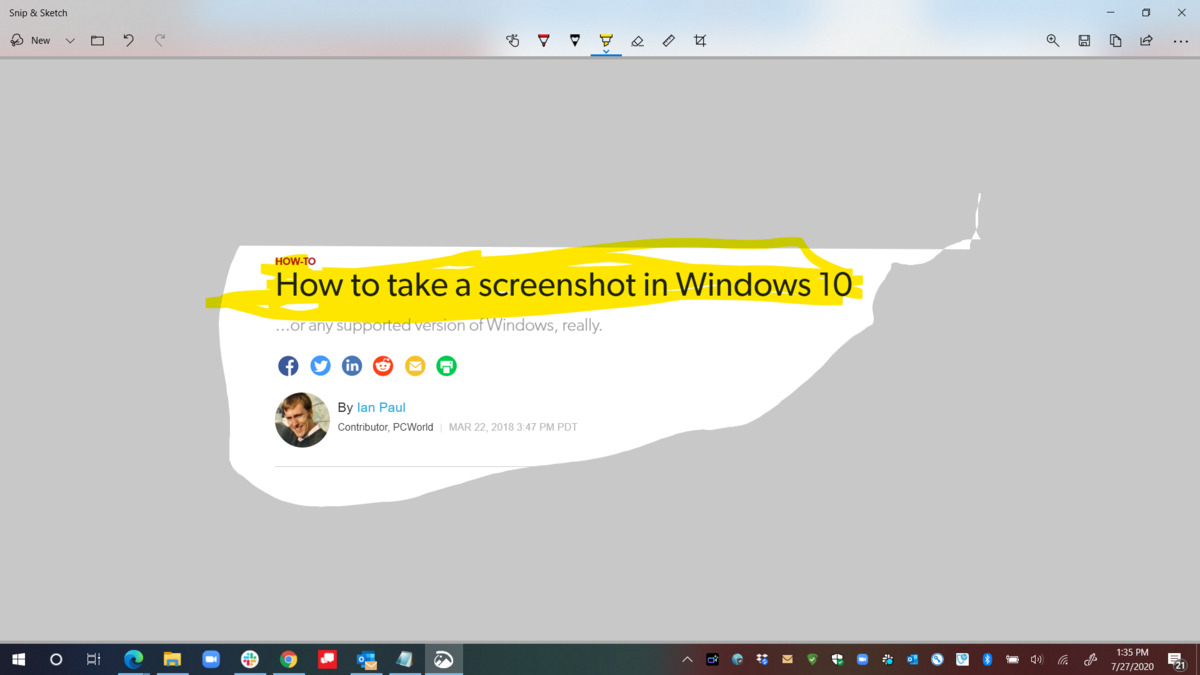
Windows键+ Shift + S将剪辑的屏幕截图发送到“剪裁和素描”工具,您可以在其中突出显示对发给编辑的信有反感的内容。
Win10 家庭版找不到 gpedit.msc 的解决办法
不少使用 Win10 家庭版的用户,反映在按下 Win+R 输入 “gpedit msc” 后,常会遇到 “找不到文件” 的提示 ,不知道怎么操作才能解决这个问题?其实,通过简单的脚本或手动操作,就能在 Win10 家庭版中启用并正常使用 gpedit msc。下面,小编将分享两种的解决办法,操作步骤简单。

Win10游戏专用版下载-游戏玩家专用Windows10系统下载推荐
对于游戏玩家来说,一个稳定、高效且针对游戏优化的操作系统是非常重要的。Win10 游戏专用版正是为满足这一需求而诞生的。以下,小编给大家推荐游戏玩家专用 Win10 系统下载。该系统在 Win10 22H2 64位专业版的基础上,进行了精心优化,还针对游戏性能进行了专项提升,为游戏玩家提供流畅、稳定的游戏体验。

Windows10免费升级Windows11(详细步骤讲解)
Windows 10 系统的主流支持将于 2025 年 10 月 14 日结束,目前距离这一日期仅剩 57 天。对于满足升级条件的 Windows 10 设备,建议升级至 Windows 11 系统。接下来,小编将为大家详细介绍 Windows 10 升级至Windows 11 的步骤,帮助大家轻松完成系统版本升级。

Win10系统激活提示“无法连接到你组织的激活服务器”怎么办
有Win10用户反映,遇到了激活提示“无法连接到你组织的激活服务器”的问题,不知道怎么操作才能解决问题?该问题可能由网络连接、激活服务器故障或系统设置等多种原因引起。接下来,小编将详细介绍几种有效的解决方法,帮助大家解决问题,恢复Win10系统的正常使用。

Win10 自带显示 CPU 温度显示在任务栏的方法
在 Win10 系统中,用户想要实时监控 CPU 温度以确保系统稳定运行。Win10 系统本身没有自带能直接将 CPU 温度显示在任务栏的功能,但是可通过任务管理器查看 CPU 温度。如果借助第三方软件和工具,用户完全能够将 CPU 温度信息添加到任务栏,实现实时监控。接下来,小编给大家介绍详细的操作步骤。

Win10日志文件srttrail.txt无法开机使用命令行修复方法
当Win10系统无法开机,并提示与srttrail txt日志文件相关的错误时,这通常意味着系统启动遇到了问题。这时候可以通过命令行进行修复。首先需开机按特定按键进入 “疑难解答”,或通过强制关机再开机重复3次,让系统自动引导至高级启动选项,选择 “命令提示符”。最后输入对应的命令执行即可。

Win10系统桌面背景图显示不出来解决方法
当Win10用户遇到桌面背景图无法显示的问题时,不知道怎么操作才能解决问题?首先,用户可以尝试重启Win10电脑,有时候简单的重启就能解决临时故障。如果重启后问题依旧,那么就需要调整桌面背景设置。接下来,小编将为大家详细介绍解决Win10系统桌面背景图显示不出来的方法步骤。

删除Win10字体的方法
在Win10系统中,删除不需要的字体可以有效释放系统资源,提升电脑运行效率。然而,一些用户可能不清楚如何操作以删除字体?实际上,通过系统设置或文件资源管理器,用户可以轻松访问字体文件夹并删除不需要的字体。下面,小编将详细介绍删除Win10字体的具体方法步骤。

Win10升级后无法连接网络的解决方法
升级Win10系统后,有用户遇到无法连接网络的问题,不清楚怎么操作才能解决该问题?出现这种情况可能由多种原因引起,例如驱动不兼容、网络配置错误或系统更新导致的故障。用户无需过于焦虑,因为有多种方法可以尝试解决。接下来,小编给大家详细介绍Win10升级后无法连接网络的解决方法。

Windows10系统录音机不能录音的解决方法
Windows10系统自带的录音机功能,方便用户随时录制音频。有用户反映自己遇到了无法录音的问题,但不清楚怎么操作才能解决此问题?用户可以检查一下录音设备的设置,确保默认录音设备设置正确,且没有静音或禁用。接下来,小编将详细介绍多种Windows10系统录音机不能录音的解决方法,帮助大家轻松恢复录音功能。

Win10任务栏日历弹窗秒数显示设置方法
在Win10系统中,任务栏的日历弹窗默认只显示小时和分钟。对于追求时间精度的用户来说,这样的设置略显不足。幸运的是,Win10系统的KB5058481更新补丁恢复了任务栏日历弹窗显示秒数的功能。接下来,小编将详细介绍如何设置,让日历弹窗显示秒数。

Win10搜索功能失效用不了的解决方法
在Win10系统中,用户遇到搜索功能失效用不了的问题,不清楚怎么操作才能解决问题?首先,用户可以尝试重启搜索进程或资源管理器。如果重启后问题依旧,可以尝试运行Windows自带的疑难解答工具。接下来,小编给大家详细介绍Win10搜索功能失效用不了的解决方法。

Win10专业版Windows Hello指纹设置不了的解决方法
在Win10专业版系统中,用户遇到Windows Hello指纹设置不了的问题,不知道具体怎么操作才能解决问题?指纹设置无法使用的情况可能由多种原因造成,例如设备不支持指纹识别、驱动程序存在问题等,接下来,小编给大家详细介绍解决Win10专业版Windows Hello指纹设置问题的有效方法。

Win10查看系统日志的方法
系统日志记录了操作系统及应用程序的各种事件和错误信息。用户可以通过查看系统日志来排查Win10电脑问题,但有新手用户不清楚怎么操作才能查看Win10系统日志?首先,用户打开Win10系统设置,点击系统中的关于选项,找到事件查看器打开,进入事件查看器界面即可查看。以下,小编带来详细的Win10系统日志查看方法步骤介绍。

Win10共享要输入网络凭据的解决方法
在Win10系统使用中,用户遇到了访问共享文件夹时,需要输入网络凭据的问题,不清楚怎么操作才能解决这个问题?网络凭据通常用于验证用户访问网络资源时的身份,但频繁的输入请求确实会影响使用体验。接下来,小编给大家详细介绍解决Win10共享需要输入网络凭据的方法。
